Centos8网络配置
Posted
tags:
篇首语:本文由小常识网(cha138.com)小编为大家整理,主要介绍了Centos8网络配置相关的知识,希望对你有一定的参考价值。
2.1、在rhel8或CentOS8上,没有传统的network.service,在/etc/sysconfig/network-scripts/里也看不到任何脚本文件,那么该如何进行网络配置呢?Centos7上,/etc/sysconfig/network-scripts/路径的内容:

Centos8上,/etc/sysconfig/network-scripts/路径的内容:

可以看到,在/etc/sysconfig/network-scripts目录下只存放着网卡的配置文件,文件名称是ifcfg-网卡名称。
本文详细阐述基于centos8的网络配置,包含多种配置方法。
2.2、 centos8与centos7的区别
在centos7上,同时支持network.service和NetworkManager.service(简称NM)。默认情况下,这2个服务都有开启,但许多人都会将NM禁用掉。
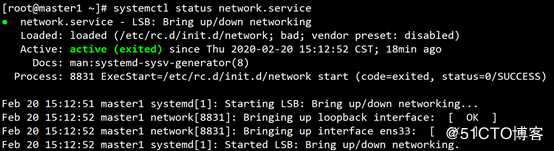
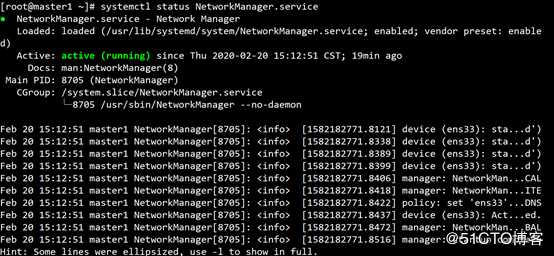
在centos8上,已废弃network.service,因此只能通过NM进行网络配置,包括动态ip和静态ip。换言之,在centos8上,必须开启NM,否则无法使用网络。
注:centos8依然支持network.service,只是默认没安装,详见本文最后的提示。
2.3、 NetworkManager介绍
NetworkManager是2004年Red Hat启动的项目,旨在能够让Linux用户更轻松地处理现代网络需求,尤其是无线网络,能自动发现网卡并配置ip地址。
类似在手机上同时开启wifi和蜂窝网络,自动探测可用网络并连接,无需手动切换。
虽然初衷是针对无线网络,但在服务器领域,NM已大获成功。
2.3.2、 NM能管理各种网络
? 有线网卡、无线网卡
? 动态ip、静态ip
? 以太网、非以太网
? 物理网卡、虚拟网卡
2.3.3、 使用方法
? nmcli:命令行。这是最常用的工具,本文将详细讲解该工具使用。
? nmtui:在shell终端开启文本图形界面。示意图见本文最后的提示
? Freedesktop applet:如GNOME上自带的网络管理工具
? cockpit:RedHat自带的基于web图形界面的"驾驶舱"工具,具有dashborad和基础管理功能。示意图见本文最后的提示
2.3.4、 为什么要用NM
? 工具齐全:命令行、文本界面、图形界面、web
? 广纳天地:纳管各种网络,有线、无线、物理、虚拟
? 参数丰富:多达200多项配置参数(包括ethtool参数)
? 一统江湖:RedHat系、SUSE系、Debian/Ubuntu系,均支持
? 大势所趋:下一个大版本的rhel只能通过NM管理网络
2.4、 nmcli使用方法
nmcli使用方法非常类似linux ip命令、cisco交换机命令,并且支持tab补全(详见本文最后的示例),也可在命令最后通过-h、--help、help查看帮助。在nmcli中有2个命令最为常用:
1、nmcli connection
译作连接,可理解为配置文件,相当于ifcfg-ensXX。可以简写为nmcli c

2、nmcli device
译作设备,可理解为实际存在的网卡(包括物理网卡和虚拟网卡)。可以简写为nmcli d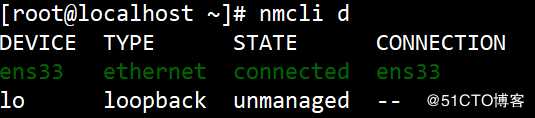
在NM里,有2个维度:连接(connection)和设备(device),这是多对一的关系。想给某个网卡配ip,首先NM要能纳管这个网卡。设备里存在的网卡(即nmcli d可以看到的),就是NM纳管的。接着,可以为一个设备配置多个连接(即nmcli c可以看到的),每个连接可以理解为一个ifcfg配置文件。同一时刻,一个设备只能有一个连接活跃。可以通过nmcli c up切换连接。
connection有2种状态:
? 活跃(带颜色字体):表示当前该connection生效
? 非活跃(正常字体):表示当前该connection不生效
device有4种常见状态:
? connected:已被NM纳管,并且当前有活跃的connection
? disconnected:已被NM纳管,但是当前没有活跃的connection
? unmanaged:未被NM纳管
? unavailable:不可用,NM无法纳管,通常出现于网卡link为down的时候(比如ip link set ensXX down)
2.5、 nmcli常用命令一览
2.5.5、 查看ip
查看ip(类似于ifconfig、ip addr)
nmcli
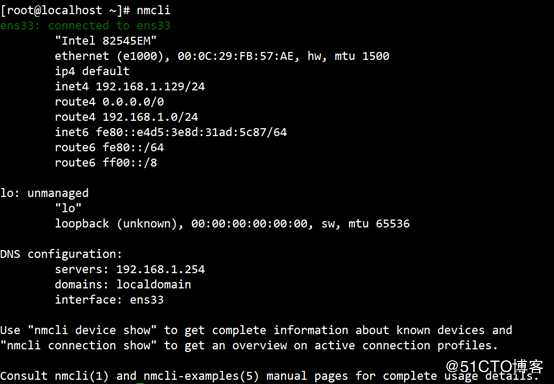
2.5.6、 创建connection,配置静态ip
创建connection,配置静态ip(等同于配置ifcfg,其中BOOTPROTO=none,并ifup启动)
例如:虚拟机关机,添加一块网卡,网卡设备名ens37
系统启动后执行nmcli d和nmcli c查看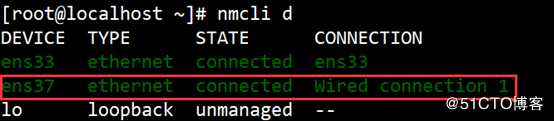

创建connection
nmcli c add type ethernet con-name ens37 ifname ens37 ipv4.addr 192.168.1.200/24 ipv4.gateway 192.168.1.254 ipv4.method manual
Connection ‘ens37‘ (2b3170a0-576d-4c98-94ea-0146a39173dd) successfully added.
查看创建的conntection
发现该connection是非活跃的
执行ifup启用
可以将wired connection 1删除
查看网卡ens37的配置文件及配置文件内容
ls /etc/sysconfig/network-scripts/
ifcfg-ens33 ifcfg-ens37
cat /etc/sysconfig/network-scripts/ifcfg-ens37
TYPE=Ethernet
PROXY_METHOD=none
BROWSER_ONLY=no
BOOTPROTO=none
IPADDR=192.168.1.200
PREFIX=24
GATEWAY=192.168.1.254
DEFROUTE=yes
IPV4_FAILURE_FATAL=no
IPV6INIT=yes
IPV6_AUTOCONF=yes
IPV6_DEFROUTE=yes
IPV6_FAILURE_FATAL=no
IPV6_ADDR_GEN_MODE=stable-privacy
NAME=ens37
UUID=2b3170a0-576d-4c98-94ea-0146a39173dd
DEVICE=ens37
ONBOOT=yes
2.5.7、 修改connection的ip地址
1、修改ip(非交互式)
nmcli c modify ens37 ipv4.addr 192.168.1.201/24 ipv4.dns 114.114.114.114
nmcli c up ens37
Connection successfully activated (D-Bus active path: /org/freedesktop/NetworkManager/ActiveConnection/7)
查看ip
ifconfig ens37
ens37: flags=4163<UP,BROADCAST,RUNNING,MULTICAST> mtu 1500
inet 192.168.1.201 netmask 255.255.255.0 broadcast 192.168.1.255
inet6 fe80::47d2:b5d5:b789:ffa3 prefixlen 64 scopeid 0x20<link>
ether 00:0c:29:fb:57:b8 txqueuelen 1000 (Ethernet)
RX packets 79 bytes 12995 (12.6 KiB)
RX errors 0 dropped 0 overruns 0 frame 0
TX packets 116 bytes 11974 (11.6 KiB)
TX errors 0 dropped 0 overruns 0 carrier 0 collisions 0
2、修改ip(交互式)
nmcli c edit ens37
nmcli> goto ipv4.addresses
nmcli ipv4.addresses> change
Edit ‘addresses‘ value: 192.168.1.202/24
Do you also want to set ‘ipv4.method‘ to ‘manual‘? [yes]: yes
nmcli ipv4.addresses> back
nmcli ipv4> save
nmcli ipv4> activate
nmcli ipv4> quit
2.5.8、 创建connection,配置动态ip
创建connection,配置动态ip(等同于配置ifcfg,其中BOOTPROTO=dhcp,并ifup启动)
例如:把前面创建的ens37连接删除
nmcli c delete 2b3170a0-576d-4c98-94ea-0146a39173dd
注:2b3170a0-576d-4c98-94ea-0146a39173dd是连接ens37的uuid
执行nmcli c和nmcli d
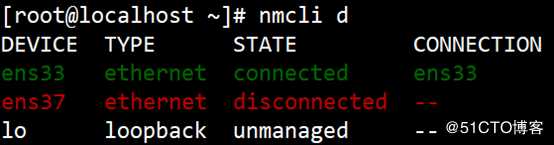
给网卡配置动态地址
nmcli c add type ethernet con-name ens37 ifname ens37 ipv4.method auto
Connection ‘ens37‘ (37934e6f-6062-41f1-8d7b-0f6773e0243a) successfully added.
ifup ens37
Connection successfully activated (D-Bus active path: /org/freedesktop/NetworkManager/ActiveConnection/4)
执行nmcli或ifconfig或ip a查看ip地址(略)
执行nmcli c和nmcli d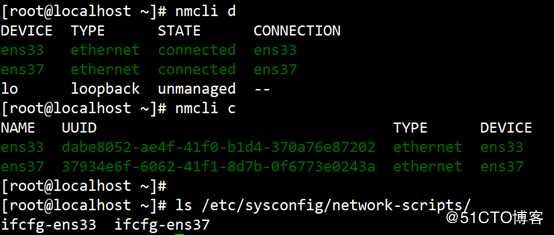
cat /etc/sysconfig/network-scripts/ifcfg-ens37
TYPE=Ethernet
PROXY_METHOD=none
BROWSER_ONLY=no
BOOTPROTO=dhcp
DEFROUTE=yes
IPV4_FAILURE_FATAL=no
IPV6INIT=yes
IPV6_AUTOCONF=yes
IPV6_DEFROUTE=yes
IPV6_FAILURE_FATAL=no
IPV6_ADDR_GEN_MODE=stable-privacy
NAME=ens37
UUID=37934e6f-6062-41f1-8d7b-0f6773e0243a
DEVICE=ens37
ONBOOT=yes
2.5.9、 停止connection
停止connection(相当于ifdown)
nmcli c down ens37
Connection ‘ens37‘ successfully deactivated (D-Bus active path: /org/freedesktop/NetworkManager/ActiveConnection/12)
执行nmcli c和nmcli d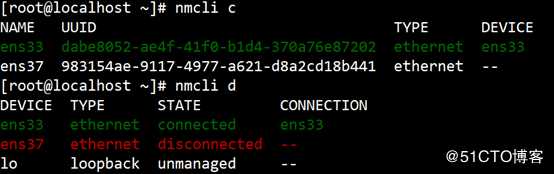
2.5.10、 启用connection
启用connection(相当于ifup)
nmcli c up ens37
执行nmcli c和nmcli d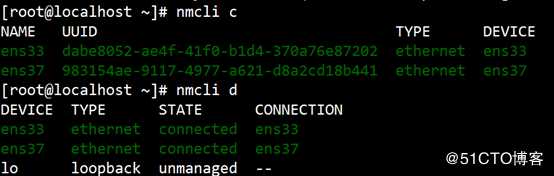
2.5.11、 删除connection
删除connection(类似于ifdown并删除ifcfg)
nmcli c delete ens37
Connection ‘ens37‘ (983154ae-9117-4977-a621-d8a2cd18b441) successfully deleted.
2.5.12、 查看connection
查看connection列表
nmcli c show
NAME UUID TYPE DEVICE
ens33 dabe8052-ae4f-41f0-b1d4-370a76e87202 ethernet ens33
2.5.13、 查看connection详细信息
nmcli c show ens33
2.5.14、 重载所有ifcfg或route到connection
重载所有ifcfg或route到connection(不会立即生效)
nmcli c reload
2.5.15、 重载指定ifcfg或route到connection
重载指定ifcfg或route到connection(不会立即生效)
#nmcli c load /etc/sysconfig/network-scripts/ifcfg-ensXX
#nmcli c load /etc/sysconfig/network-scripts/route-ensXX
2.5.16、 立即生效connection
立即生效connection,有4种方法
nmcli c up ensXX
nmcli d reapply ensXX
nmcli d connect ensXX
systemctl restart NetworkManager
2.5.17、 查看device
查看device列表
nmcli d
2.5.18、 查看所有device详细信息
nmcli d show
2.5.19、 查看指定device的详细信息
nmcli d show ensXX
2.5.20、 激活网卡
nmcli d connect ensXX
2.5.21、 关闭无线网络
关闭无线网络(NM默认启用无线网络)
nmcli r all off
2.5.22、 查看NM纳管状态
nmcli n
enabled
2.5.23、 开启NM纳管
nmcli n on
2.5.24、 关闭NM纳管
关闭NM纳管(谨慎执行)
nmcli n off
2.5.25、 监听事件
nmcli m
2.5.26、 检测NM是否在线可用
nm-online
注:本文提及的ifcfg均指代/etc/sysconfig/network-scripts/ifcfg-ensXX及/etc/sysconfig/network-scripts/route-ensXX
2.6、 nmcli connection重点
2.6.27、 nmcli c show
? 第一列是connection名字,简称con-name(注意con-name不是网卡名)
? 第二列是connection的UUID
? 第三列是connection的类型
? 最后一列才是网卡名(标准说法叫device名),可通过nmcil d查看device
对connection做操作时需要指定标识,标识可以是con-name、UUID、如果存在ifcfg文件则也可以用ifcfg的完整路径,即/etc/sysconfig/network-scripts/ifcfg-ensXX
例如:
nmcli c show ens33
nmcli c show dabe8052-ae4f-41f0-b1d4-370a76e87202
nmcli c show /etc/sysconfig/network-scripts/ifcfg-ens33
2.6.28、 nmcli c的con-name
con-name同时对应ifcfg的文件名以及文件内容中的NAME=,该参数表示连接(connection)的名字,无需和网卡名相同,可以为一个设备(device)创建多个连接,但同一时刻只能有一个连接生效。当有多个连接时候,nmcli c delete删除当前连接,就会自动选择同一个设备的其他连接来顶替生效。可以通过nmcli c up来将指定连接切换生效。
注意:通过nmcli c modify修改con-name,只会对应修改ifcfg文件中的NAME,而不会更改ifcfg文件名。
2.6.29、 nmcli c的ipv4.method
对应ifcfg文件内容的BOOTPROTO,ipv4.method默认为auto,对应为BOOTPROTO=dhcp,这种时候如果指定ip,就可能导致网卡同时有dhcp分配的ip和静态ip。设置为manual表示BOOTPROTO=none,即只有静态ip。
例如:创建一个连接(connection)
nmcli c add type ethernet con-name ens37-test ifname ens37 ipv4.addresses ‘192.168.1.100/24,192.168.1.101/32‘ ipv4.routes ‘10.0.0.0/8 192.168.1.10,192.168.0.0/16 192.168.1.11‘ ipv4.gateway 192.168.1.254 ipv4.dns ‘8.8.8.8,4.4.4.4‘ ipv4.method manual
注解:
? type ethernet:创建连接时候必须指定类型,类型有很多,可以通过nmcli c add type -h看到,这里指定为ethernet。
? con-name ensXX ifname ensXX:第一个ensXX表示连接(connection)的名字,这个名字可以任意定义,无需和网卡名相同;第二个ensXX表示网卡名,这个ethX必须是在nmcli d里能看到的。
? ipv4.addresses ‘192.168.1.100/24,192.168.1.101/32‘:配置2个ip地址,分别为192.168.1.100/24和192.168.1.101/32
? ipv4.gateway 192.168.1.254:网关为192.168.1.254
? ipv4.dns ‘8.8.8.8,4.4.4.4‘:dns为8.8.8.8和4.4.4.4
? ipv4.method manual:配置静态IP
对应的ifcfg和dns就是
cat /etc/sysconfig/network-scripts/ifcfg-ens37-test
TYPE=Ethernet
PROXY_METHOD=none
BROWSER_ONLY=no
BOOTPROTO=none
IPADDR=192.168.1.100
PREFIX=24
IPADDR1=192.168.1.101
PREFIX1=32
GATEWAY=192.168.1.254
DNS1=8.8.8.8
DNS2=4.4.4.4
DEFROUTE=yes
IPV4_FAILURE_FATAL=no
IPV6INIT=yes
IPV6_AUTOCONF=yes
IPV6_DEFROUTE=yes
IPV6_FAILURE_FATAL=no
IPV6_ADDR_GEN_MODE=stable-privacy
NAME=ens37-test
UUID=55a41b74-e99b-4ee3-830f-c4c465c375cb
DEVICE=ens37
ONBOOT=yes
/etc/resolv.conf
nameserver 8.8.8.8
nameserver 4.4.4.4
此时,通过nmcli c应该可以看到增加了一条连接
注意:如果这是为ensXX创建的第一个连接,则自动生效;如果此时已有连接存在,则该连接不会自动生效,可以执行nmcli c up ensXX-test来切换生效
2.7、 nmcli device重点
2.7.30、 nmcli d connect ensXX
由NM对指定网卡进行管理,同时刷新该网卡对应的活跃connection(如果之前有修改过connection配置);如果有connection但是都处于非活跃状态,则自动选择一个connection并将其活跃;如果没有connection,则自动生成一个并将其活跃。
例如:执行nmcli c delete 连接名,将ens37网卡的所有connection删除,然后执行nmcli d查看网卡设备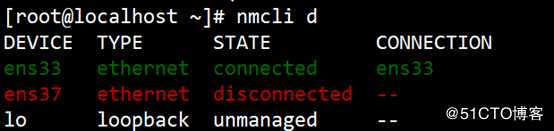
执行nmcli d connect ens37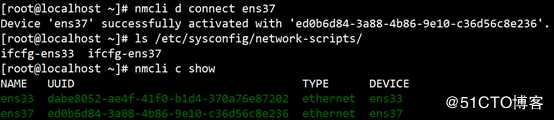
2.7.31、 nmcli d disconnect ethX
让NM暂时不管理指定网卡,此操作不会变更实际网卡的link状态,只会使对应的connection变成非活跃。若重启系统则又会自动connect。另外,如果手工将该网卡的connection全部删掉,该网卡状态也会自动变为disconnected。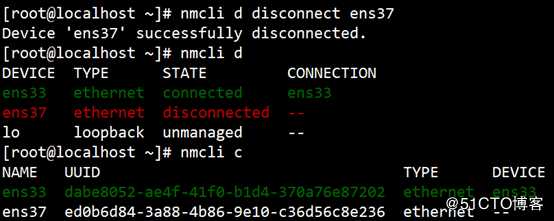
2.7.32、 nmcli d reapply ensXX
专门用于刷新connection,前提是网卡的device处于connected状态,否则会报错。
例如:通过配置文件(ifcfg)修改网卡ens37的ip地址,可以通过执行nmcli d reapply ens37刷新该connection,使修改生效。
2.7.33、 nmcli d set ensXX autoconnect yes|no managed yes|no
可以设置是否自动连接和是否自动管理,但经测试只能用于当前开机状态, 如果这2个参数都设置为no,然后重启系统,又会自动恢复成connected和managed yes的状态。所以该命令用途不大。
注意事项:如果managed设置为no,那么nmcli c reload会读取配置文件,但是不会立即生效,接着如果执行nmcli c up ens37X,就会立即生效,同时managed自动变为yes。
重启系统自动恢复成connected和managed yes的状态,这种逻辑并不实用也不够合理,据redhat的回复,这么设计是因为目前没有一个有效的手段来证明“我是我”,比如当网卡重新拔插到其他插槽时候,网卡名有很大可能性会发生变化,因此无法确定关机前设置的是对应开机后的哪个网卡,目前暂无办法解决。
2.8、 3种网络配置方法
在讲3种配置方法前,需要先明白ifcfg和NM connection的关联:虽然network.service被废弃了,但是redhat为了兼容传统的ifcfg,通过NM进行网络配置时候,会自动将connection同步到ifcfg配置文件中。也可以通过nmcli c reload或者nmcli c load /etc/sysconfig/network-scripts/ifcfg-ensXX的方式来让NM读取ifcfg配置文件到connection中。因此ifcfg和connection是一对一的关系,另外上面有提到,connection和device是多对一的关系。
在rhel8上,有3种方法进行网络配置
- 手工配置ifcfg,通过NM来生效
- 通过NM自带工具配ip,比如nmcli
- 手工配置ifcfg,通过传统network.service来生效
2.8.34、 方法一:手工配置ifcfg,使用nmcli来生效新的网络配置
建议:推荐使用上述第1种网络配置方法(手工配置ifcfg,通过NM生效),因为这样既兼容了传统的ifcfg配置,又能熟悉nmcli。
例如:假设网卡标识为ens37
cat > /etc/sysconfig/network-scripts/ifcfg-ens37 << EOF
NAME=ens37
DEVICE=ens37
ONBOOT=yes
BOOTPROTO=none
TYPE=Ethernet
IPADDR=192.168.1.150
NETMASK=255.255.255.0
GATEWAY=192.168.1.254
DNS1=114.114.114.114
EOF
使用nmcli重新加载网络配置nmcli c reload
nmcli c up ens37 # 如果之前没有ens37的connection,则上一步reload后就已经自动生效了
这么做有2个好处:
? 按官方建议使用NM而不是network.service
? 当还不太熟悉nmcli命令时候,这样最稳妥
2.8.35、 方法二:RHEL8和CentOS8完全使用nmcli来管理网络
参考前面讲解的2.5节nmcli常用命令一览
2.8.36、 方法三:安装network.service服务
可以通过yum install network-scripts来安装传统的network.service,不过redhat说了,在下一个RHEL的大版本里将彻底废除,因此不建议使用network.service。
CentOS8和RHEL8上一定要习惯使用nmcli来管理网络,network.service在未来会被正式废除,没有学习的必要了。
2.9、 提示
- nmcli命令支持tab补全,但是需要yum install bash-completion
- 如果希望NM不要纳管网卡,只有一个办法最彻底最靠谱,就是自己写ifcfg,内容加上NM_CONTROLLED=no,这样该device的状态就会始终保持unmanaged。nmcli c up、nmcli c reload、nmcil c load都不会对其起任何作用。
- NM只能对link状态为up的网卡进行操作,如果手动ip link set ethX down,那么NM就无法对该网卡做任何操作(即使nmcli d connect也没有用)。
- 可以通过yum install network-scripts来安装传统的network.service,不过redhat说了,在下一个rhel的大版本里将彻底废除,因此不建议使用network.service。
- 手工创建新的ifcfg或者在ifcfg里修改ip等配置,NM不会自动读取,需要手工执行nmcli c reload或者nmcli c load /etc/sysconfig/network-scripts/ifcfg-ethX也可以重启NetworkManager服务。这一点可能和其他系统的NM行为不太一样,但这种做法实则更适合服务器。
- 不手工配置ifcfg,使用默认的dhcp情况下,网卡的增减是不会自动生成ifcfg,此时nmcli c看到的con-name将类似‘System ethX‘或者‘Wired connection 1‘。
- NetworkManager支持3种获取dhcp的方式:dhclient、dhcpcd、internal,当/etc/NetworkManager/NetworkManager.conf配置文件中的[main]部分没配置dhcp=时候,默认使用internal(rhel7/centos7默认是dhclient)。internal是NM内部实现的dhcp客户端。
- NM默认会从dhcp里获取dns信息,并修改/etc/resolv.conf,如果不想让NM管理/etc/resolv.conf,则只需在/etc/NetworkManager/NetworkManager.conf里的[main]里增加dns=none即可。
- 更多NetworkManager参数详见man NetworkManager.conf
- nmtui示意图:

- cockpit示意图:
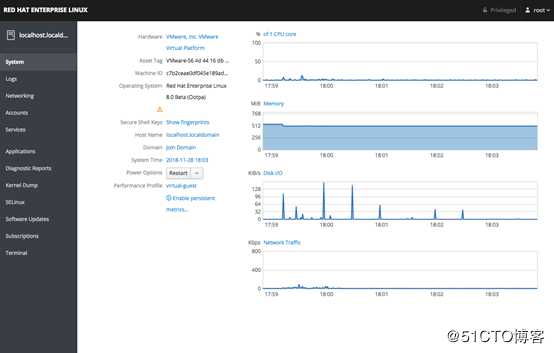
- cockpit示意图:
以上是关于Centos8网络配置的主要内容,如果未能解决你的问题,请参考以下文章